Popravi Vsebine ni mogoče prikazati, ker kontrolnik S/MIME ni na voljo
Miscellanea / / November 28, 2021
Outlook Web Access oz OWA je popolnoma funkcionalen spletni e-poštni odjemalec, prek katerega lahko preprosto dostopate do svojega nabiralnika, tudi če Outlook ni nameščen v vašem sistemu. S/MIME oz Varne/večnamenske internetne poštne razširitve je protokol za pošiljanje digitalno podpisanih in šifriranih sporočil. Včasih, ko uporabljate Outlook Web Access v Internet Explorerju, se lahko soočite z napako: Vsebine ni mogoče prikazati, ker nadzor S/MIME ni na voljo. To je lahko zato, ker S/MIME ne zazna Internet Explorerja kot brskalnika. Poročila kažejo, da so se ljudje, ki uporabljajo Windows 7, 8 in 10, pritožili nad to težavo. V tem priročniku se boste naučili različnih načinov za odpravo te težave v sistemu Windows 10.
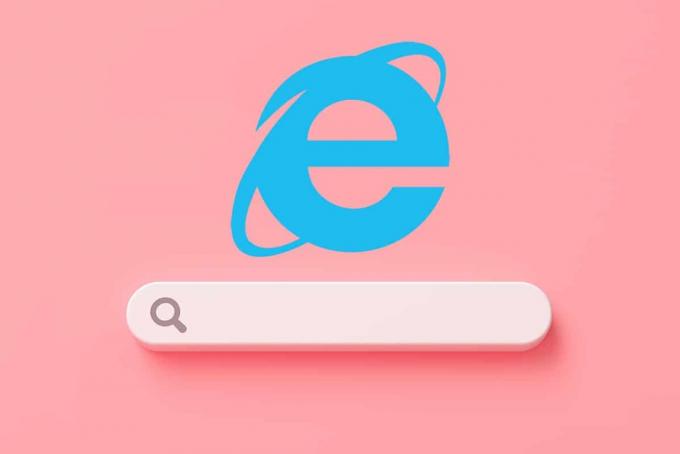
Vsebina
- Kako popraviti vsebine ni mogoče prikazati, ker kontrolnik S/MIME ni na voljo. Napaka v sistemu Windows 10
- 1. način: pravilno namestite S/MIME, da zaznate Internet Explorer kot brskalnik
- 2. način: Vključite stran OWA kot zaupanja vredno spletno mesto v pogledu združljivosti
- 3. način: Zaženite Internet Explorer kot skrbnik
- 1. možnost: uporaba Zaženi kot skrbnik v rezultatih iskanja
- 2. možnost: nastavite to možnost v oknu lastnosti IE.
- 4. način: Uporabite internetne možnosti v Internet Explorerju
Kako popraviti vsebine ni mogoče prikazati, ker kontrolnik S/MIME ni na voljo. Napaka v sistemu Windows 10
Za to težavo je lahko veliko razlogov, kot so:
- Nepravilna namestitev krmilnika S/MIME – Če je med namestitvijo prišlo do težave, je bolje, da ga odstranite in znova namestite.
- S/MIME Internet Explorer 11 ne zazna kot brskalnik – To se običajno zgodi, ko ste nedavno posodobili Internet Explorer.
- Nezadostna skrbniška dovoljenja za Internet Explorer (IE) – Včasih, če skrbniška dovoljenja niso dodeljena IE, morda ne bo deloval pravilno.
Zdaj pa razpravljajmo o nekaj preizkušenih metodah za odpravo te težave.
1. način: pravilno namestite S/MIME, da zaznate Internet Explorer kot brskalnik
Prvič, če nimate nameščenega S/MIME, potem očitno ne bi deloval. Možno je, da so se zaradi nedavnih posodobitev nekatere nastavitve samodejno spremenile in povzročile omenjeno težavo. Sledite tem korakom za pravilno namestitev nadzora S/MIME:
1. Odprto Odjemalec OWA v vašem spletnem brskalniku in Vpiši se na svoj račun.
Opomba: Če nimate računa Outlook, preberite našo vadnico Kako ustvariti nov e-poštni račun Outlook.com
2. Kliknite na ikona zobnika odpreti Nastavitve.

3. Kliknite povezavo za Oglejte si vse nastavitve Outlooka, kot je prikazano.

4. Izberite pošta na levi plošči in kliknite na S/MIME možnost, kot je poudarjeno.
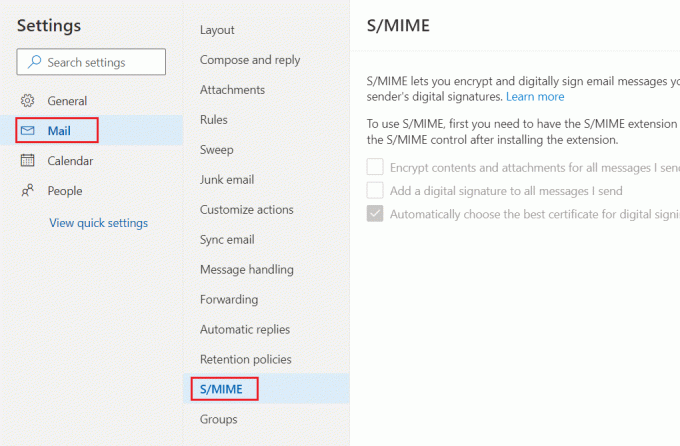
5. Od Če želite uporabljati S/MIME, morate najprej imeti nameščeno razširitev S/MIME. Če želite namestiti razširitev, kliknite tukaj oddelek, izberite Klikni tukaj, kot je prikazano spodaj.

6. Vključuje Microsoft S/MIME dodatek v vašem brskalniku, kliknite na Pridobite gumb.

7. Kliknite na Dodaj razširitev če želite v brskalnik namestiti razširitev Microsoft S/MIME. Kot primer smo uporabili Microsoft Edge.

To bi se moralo popraviti Vsebine ni mogoče prikazati, ker nadzor S/MIME ni na voljo težavo na vašem računalniku.
Preberite tudi:Kako sinhronizirati Google Koledar z Outlookom
2. način: Vključite stran OWA kot zaupanja vredno spletno mesto v pogledu združljivosti
To je ena najuspešnejših rešitev za popravilo Vsebine ni mogoče prikazati, ker nadzor S/MIME ni na voljo težava. Spodaj so koraki za vključitev vaše strani OWA na seznam zaupanja vrednih spletnih mest in uporaba pogleda združljivosti:
1. Odprto internet Explorer tako, da ga vnesete v Windows Iskanje polje, kot je prikazano.
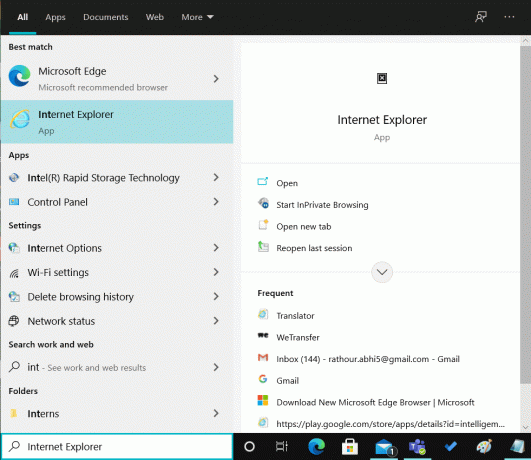
2. Izberite Zobnik ikona, ki se nahaja v zgornjem desnem kotu. V spustnem meniju izberite Internetne možnosti.
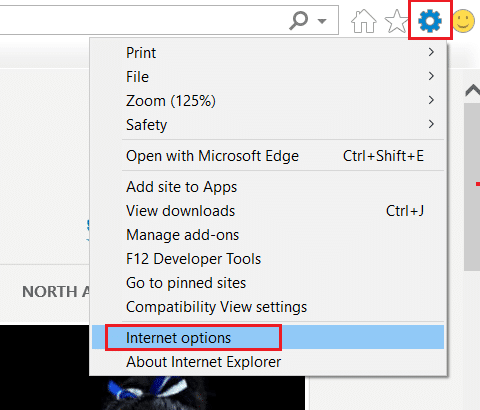
3. Preklopite na Varnost zavihek in izberite Zaupanja vredna spletna mesta.
4. Pod to možnostjo izberite Spletna mesta, kot je poudarjeno.
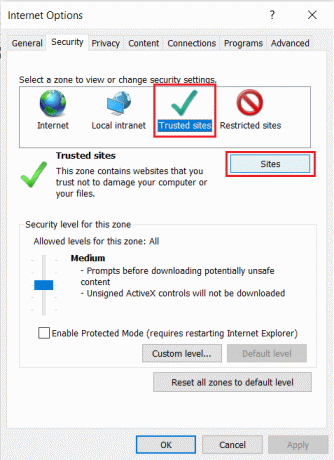
5. Vpišite Povezava na stran OWA in kliknite na Dodaj.
6. Nato počistite označeno polje Zahtevaj možnost preverjanja strežnika (https:) za vsa mesta v tem območju, kot je prikazano.
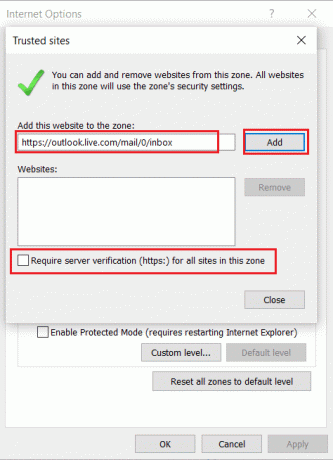
7. Zdaj kliknite na Prijavite se in potem, v redu da shranite te spremembe.
8. Ponovno izberite Zobnik ponovno ikono v Internet Explorerju, da se odpre Nastavitve. Tukaj kliknite na Nastavitve pogleda združljivosti, kot je prikazano.
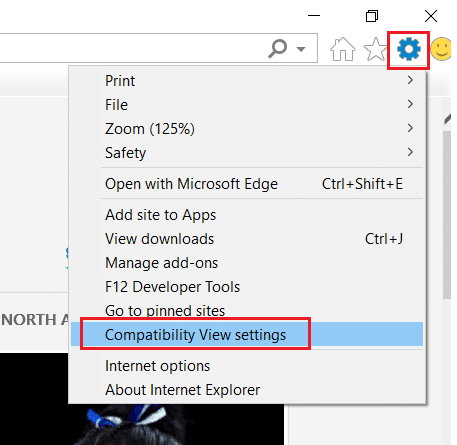
9. Vnesite enako Povezava na stran OWA uporabljeno prej in kliknite Dodaj.
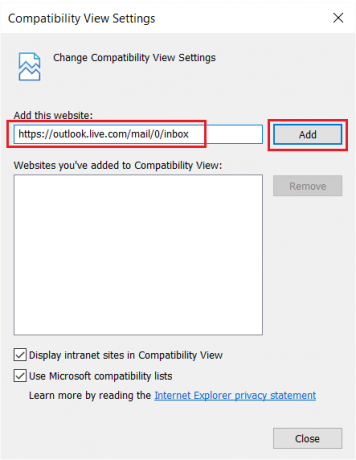
Končno zaprite to okno. Preverite, če Vsebine ni mogoče prikazati, ker kontrolnik S/MIME ni na voljo je rešena.
Preberite tudi:Popravi Internet Explorer ne more prikazati napake spletne strani
3. način: Zaženite Internet Explorer kot skrbnik
Včasih so za pravilno delovanje določenih funkcij in funkcij potrebne skrbniške pravice. To ima za posledico S/MIME ne zazna Internet Explorerja kot brskalnika napaka. Tukaj je opisano, kako zagnati IE kot skrbnik.
1. možnost: uporaba Zaženi kot skrbnik v rezultatih iskanja
1. Pritisnite Windows tipko in iskanje internet Explorer, kot je prikazano.
2. Tukaj kliknite na Zaženi kot skrbnik, kot je prikazano.
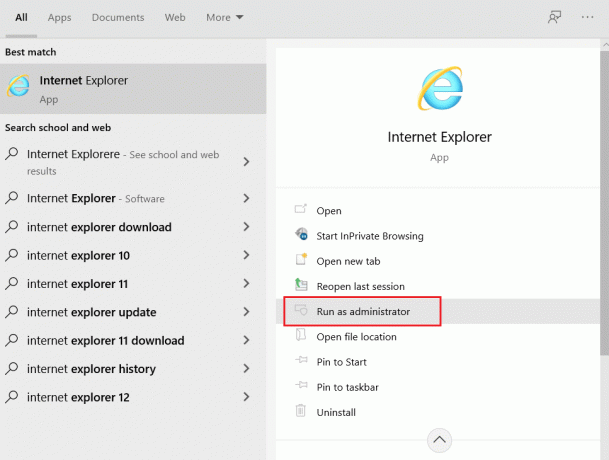
Zdaj se bo Internet Explorer odprl s skrbniškimi pravicami.
2. možnost: nastavite to možnost v oknu lastnosti IE
1. Išči internet Explorer spet kot je navedeno zgoraj.
2. Premaknite miškin kazalec na internet Explorer in kliknite na puščica desno ikono in izberite Odprite lokacijo datoteke možnost, kot je prikazano.

3. Z desno tipko miške kliknite na internet Explorer programirajte in izberite Lastnosti, kot je prikazano.

4. Pojdite na Bližnjica zavihek in kliknite na Napredno… možnost.
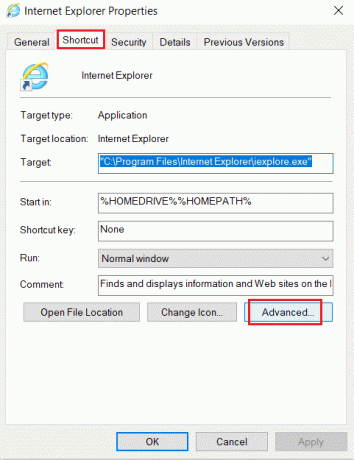
5. Označite polje Zaženi kot skrbnik in kliknite na V REDU, kot je poudarjeno.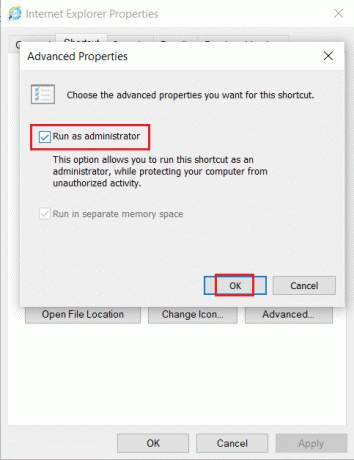
6. Kliknite Prijavite se in potem v redu da shranite te spremembe.

Preberite tudi:Popravi Internet Explorer je prenehal delovati
4. način: Uporabite internetne možnosti v Internet Explorerju
Uporaba internetnih možnosti v Internet Explorerju se je izkazala za koristno za mnoge uporabnike, da popravijo vsebino, ker kontrolnik S/MIME ni na voljo.
1. Kosilo internet Explorer in odprto Internetne možnosti kot je navedeno v 2. metoda, koraki 1-2.
2. Nato izberite Napredno zavihek. Nadaljujte s pomikanjem, dokler ne vidite možnosti, povezanih z varnostjo.
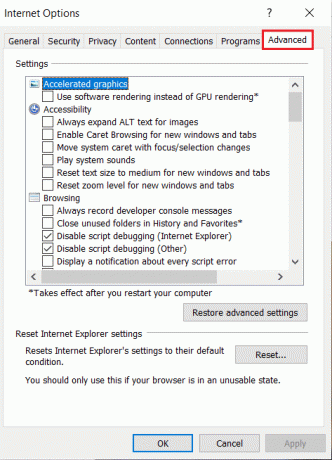
3. Počistite polje z naslovom Ne shranjujte šifriranih strani na disk.
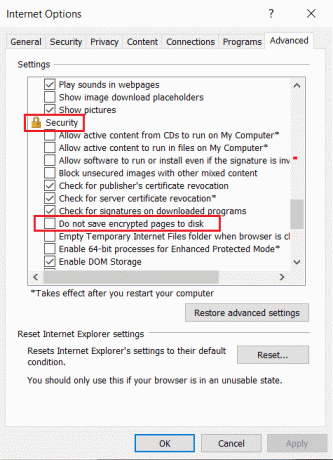
4. Kliknite na Prijavite se in potem v redu da shranite te spremembe.
Priporočeno
- Kako popraviti hkcmd visoko porabo CPU-ja
- Odpravite težavo s prenosom, ki blokira Chrome
- Zakaj se moj internet prekine vsakih nekaj minut?
- Popravite premalo sistemskih virov, da dokončate napako API
Upamo, da vam je ta priročnik pomagal popravitiVsebine ni mogoče prikazati, ker nadzor S/MIME ni na voljo težavav Internet Explorerju. Sporočite nam, katera metoda vam je najbolj ustrezala. Če imate še vedno kakršna koli vprašanja v zvezi s tem člankom, jih vprašajte v razdelku za komentarje.



